Alat Pemeriksaan Kalender Outlook (CalCheck) melaporkan masalah dengan entri
Jika Anda menggunakan Kalender Outlook(Outlook Calendar) dan mengalami masalah dengan entri, sebaiknya gunakan Alat Pemeriksaan Kalender untuk Outlook(Calendar Checking Tool for Outlook) ( CalCheck ). Ini adalah alat baris perintah yang memeriksa aplikasi Kalender Outlook(Outlook Calendar) untuk masalah entri kalender. Dalam posting ini, kami akan membagikan apa yang dilakukannya dan cara kerjanya serta laporan yang dihasilkan dari alat tersebut. Ia bekerja dengan Office 365 juga.
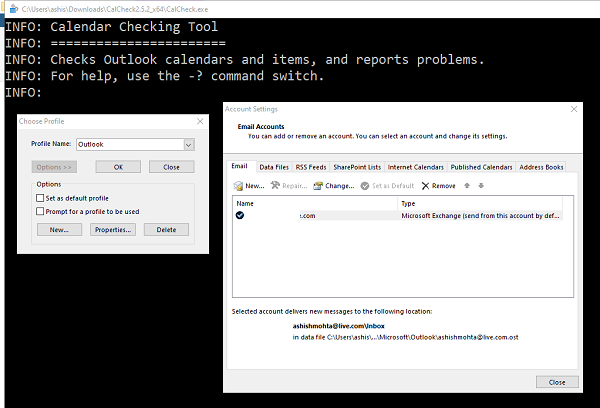
Alat Pemeriksaan Kalender Outlook(Outlook Calendar Checking Tool) ( CalCheck )
Unduh alat dari Microsoft dan ekstrak isinya. Cari file CalCheck.exe . Klik dua(Double) kali untuk menjalankannya. Saat Anda menjalankan alat, itu membuka profil perpesanan Outlook di komputer Anda untuk mengakses kalender Outlook . Jika Anda telah membuat beberapa profil, Anda dapat memilihnya dari dropdown. Posting yang memeriksa pengaturan umum, seperti izin, penerbitan bebas/sibuk, konfigurasi delegasi, dan pemesanan otomatis.
Setelah mengetahui semua entri, ia kemudian memeriksa masalah yang diketahui yang dapat menyebabkan perilaku tak terduga, seperti rapat yang tampaknya hilang. Setelah pemeriksaan selesai, itu menghasilkan laporan yang dapat membantu Anda mendiagnosis masalah.
Laporan mencakup kolom seperti Subjek(Subject) , Lokasi(Location) , Waktu Mulai(Start Time) , Waktu Berakhir(End Time) , dan Penyelenggara(Organizer) , yang dicentang. Kemudian itu juga mencakup beberapa kolom lagi seperti:
- Berulang
- Penyelenggara
- Apakah Item Masa Lalu?
- Kesalahan dan Peringatan.
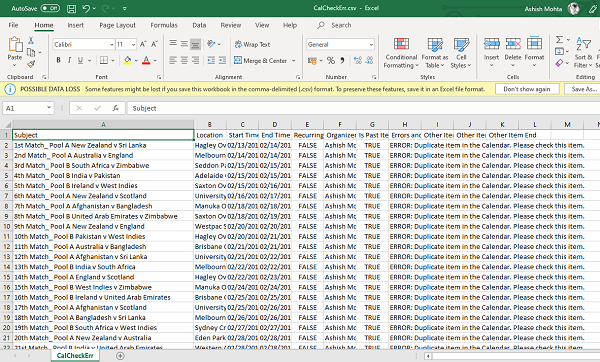
Kolom terakhir memberi Anda informasi yang jelas tentang masalah tersebut. Dalam kasus saya, saya mendapatkan — KESALAHAN: Item duplikat di Kalender, Harap periksa item ini. (ERROR: Duplicate item in the Calendar, Please check this item. )
(CalCheck Command Line Switches)File Konfigurasi(Configuration File) & Sakelar Baris Perintah CalCheck
Jika Anda mengetahui teknologi Anda dengan baik, ada dua cara untuk menggunakan alat CalCheck — Sakelar Baris Perintah(— Command-Line Switches) dan file Konfigurasi .(Configuration)
Sakelar Baris Perintah CalCheck
CalCheck [-P <profilename>] [-L <filename>] [-M <mailboxname>] [-N <display_name>] [-S <servername>] [-O <path>] [-C <version>] [-A] [-F] [-R] [-V] [-No]
- -P Nama profil(Profile) (jika tidak ada, akan meminta profil)
- -L Jalur(Path) dan nama file dari file Daftar(List) (file yang mencantumkan Nama dan LegacyExchangeDN ) dari kotak surat yang akan diperiksa
- -M Kotak Surat DN(Mailbox DN) digunakan dengan -N (hanya memproses kotak surat yang ditentukan)
- -N Nama tampilan(Display) digunakan dengan -M (hanya memproses kotak surat yang ditentukan)
- -O Jalur keluaran(Output) (jika ditentukan, tulis file keluaran ke jalur ini. Defaultnya adalah folder saat ini.)
- -C Versi(Version) untuk digunakan untuk skenario Office 2013 Click-to-Run
- -A Semua item kalender ditampilkan ke CALCHECK.CSV
- -F Buat(Create) folder CalCheck dan pindahkan item kesalahan yang ditandai di sana
- -R Masukkan pesan laporan di kotak masuk dengan file CalCheck.log
- -V Output Verbose ke jendela Command Prompt
- -? Cetak pesan ini
File Konfigurasi CalCheck
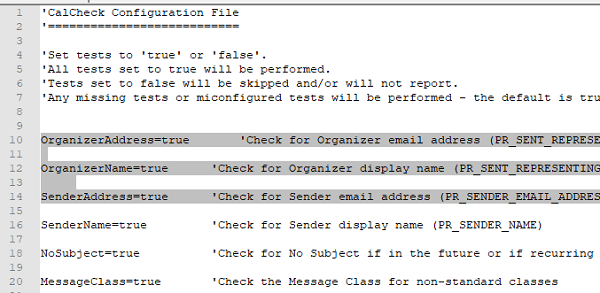
Folder tersebut berisi file TXT dengan nama CalCheck.cfg . Ini mencakup detail konfigurasi yang dapat Anda ubah. Saat Anda menjalankan CalCheck , dibutuhkan opsi dari file konfigurasi dan bekerja sesuai dengan itu.
Berikut adalah beberapa opsi dari file konfigurasi-
Alamat Penyelenggara(Organizer) =true 'Periksa alamat email Penyelenggara(Organizer)
(PR_SENT_REPRESENTING_EMAIL_ADDRESS)
Nama Penyelenggara(Organizer) =true 'Periksa nama tampilan Penyelenggara(Organizer)
(PR_SENT_REPRESENTING_NAME)
Alamat Pengirim(Sender) =true 'Periksa alamat email Pengirim(Sender)
(PR_SENDER_EMAIL_ADDRESS)
Yang mengatakan, sementara dokumen mengatakan bahwa Kalender Outlook(Outlook Calendar) berfungsi dengan Microsoft Exchange Server , dan dapat mengatasi masalah dengan penginstalan Office 365 saya.(Office 365)
Mode Multi-Kotak Surat
Jika Anda menjalankan Exchange Server atau (Exchange Server)Exchange versi sebelumnya , Anda dapat menggunakan mode Multi-Kotak Surat . (Multi-Mailbox)Untuk melakukannya, Anda memerlukan akun yang memiliki hak akses penuh ke semua kotak surat di server atau organisasi Exchange . Berguna bagi Perusahaan untuk mendeteksi kesalahan dengan kalender Outlook karena kesalahan tersebut merupakan tulang punggung semua rapat.
Setelah Anda memiliki akun pengguna yang tepat, Anda perlu membuat daftar kotak surat yang mencakup Nama Tampilan(Display Name) dan LegacyExchangeDN . Jalankan perintah di Exchange Powershell-
Get-Mailbox -Server "ServerName" | fl Name, LegacyExchangeDN | Out-File <path_file_name> -width 200
Posting ini; Anda dapat menjalankan CalCheck dalam mode Multi-Kotak Surat(Multi-Mailbox) (daftar).
CalCheck -L <path and file name>
Setelah menyelesaikan pemeriksaan, Anda akan memiliki dua file dengan semua kesalahan:
- CalCheckMaster.log –Ini(CalCheckMaster.log –This) adalah ringkasan dari semua kotak surat yang diproses.
- CalCheck__ < kotak surat > .log. – Satu file tersebut dibuat untuk setiap kotak surat yang diproses.
CalCheck adalah alat yang ampuh yang dapat membantu Perusahaan(Enterprise) untuk mencari tahu masalah dengan entri kalender untuk memastikan rapat berjalan seperti yang diharapkan.
Saya harap Anda menemukan alat ini berguna.(I hope you find this tool handy.)
Related posts
Cara Membagikan Calendar di Outlook
Stop Outlook dari secara otomatis menambahkan acara Calendar dari email
Cara membuat dan menambahkan Holidays ke Outlook Calendar
Display Outlook Calendar & Tasks pada Windows desktop dengan DeskTask
Cara Mencetak Outlook Calendar di Windows 11/10
Fix Mail, Calendar, dan People Apps tidak berfungsi
Outlook Attachment Cleanup Tool Membersihkan lampiran Email file
Best Alternatif Google Calendar Gratis untuk Windows PC
Cara membuat OneNote Calendar template sebuah
Google Sheets and Excel Online Calendar templates
Kalender Tim Microsoft hilang atau tidak ditampilkan
Fix Mail and Calendar aplikasi error 0x80048802 pada Windows 10
Cara Menyesuaikan Spelling and Grammar Checking Settings di Outlook
Cara Mengekspor Birthday Calendar From Facebook
Desktop.Calendar.Tray.OK adalah Calendar app dasar untuk Windows
Best Free Calendar apps untuk Windows 11/10
Cara Mengubah Background Color dari Calendar di Outlook
Cara Menghubungkan Google Calendar ke Slack, Zoom and Microsoft Teams
Error 0x80040154 di Mail & Calendar app pada Windows 10
Cara mengirim Calendar Invite di Outlook
